教程介绍
不用黑苹果,使用VMWARE 虚拟机安装苹果 MACOS MONTEREY 系统。黑苹果很多小伙伴估计还比较陌生,其实就是用普通电脑运行苹果系统的一种方式。这个以前还是比较多的,后来由于版权还有驱动的原因,黑苹果的使用者也越来越少了。今天跟大家分享的不是黑苹果教程,而是用虚拟机安装果 MACOS MONTEREY 系统。
虚拟机安装macOS
1.首先下载最新版的 VMware 并安装,然后需要 Unlocker 补丁来让 VMware 支持安装 macOS 系统。把 Unlocker 解压出来,然后右键管理员身份运行 “win-install.cmd” 文件等待解锁。
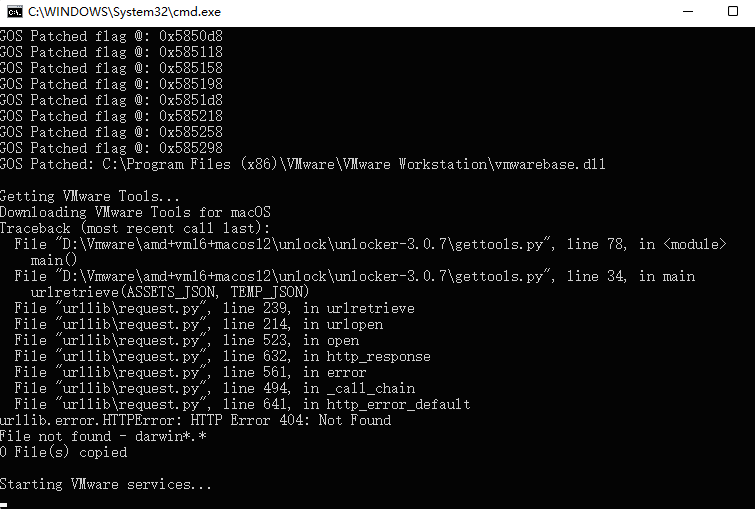
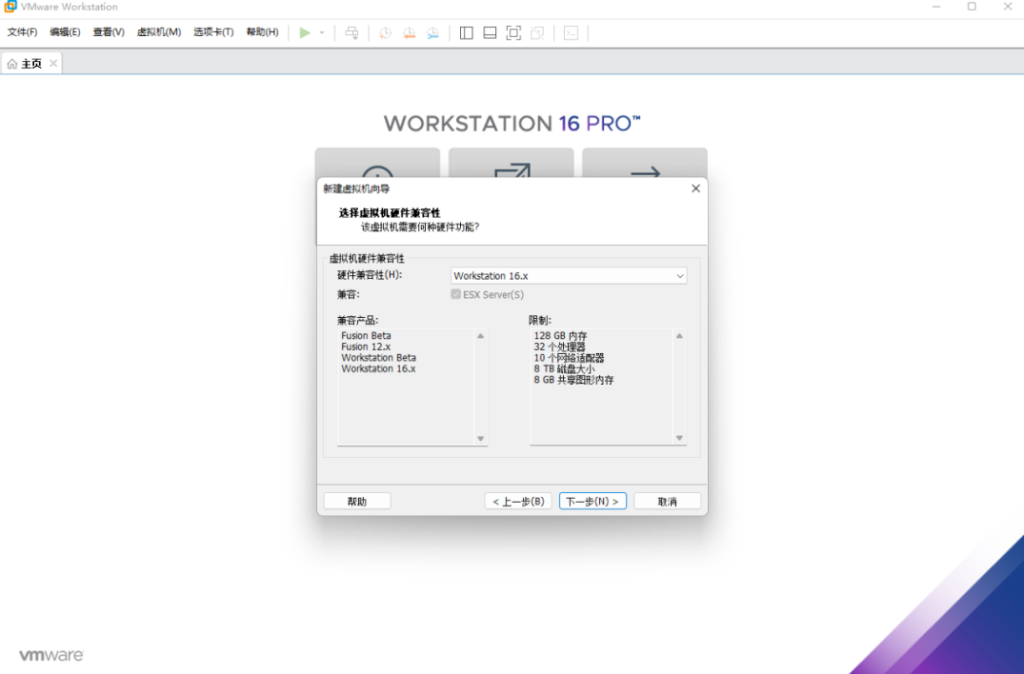
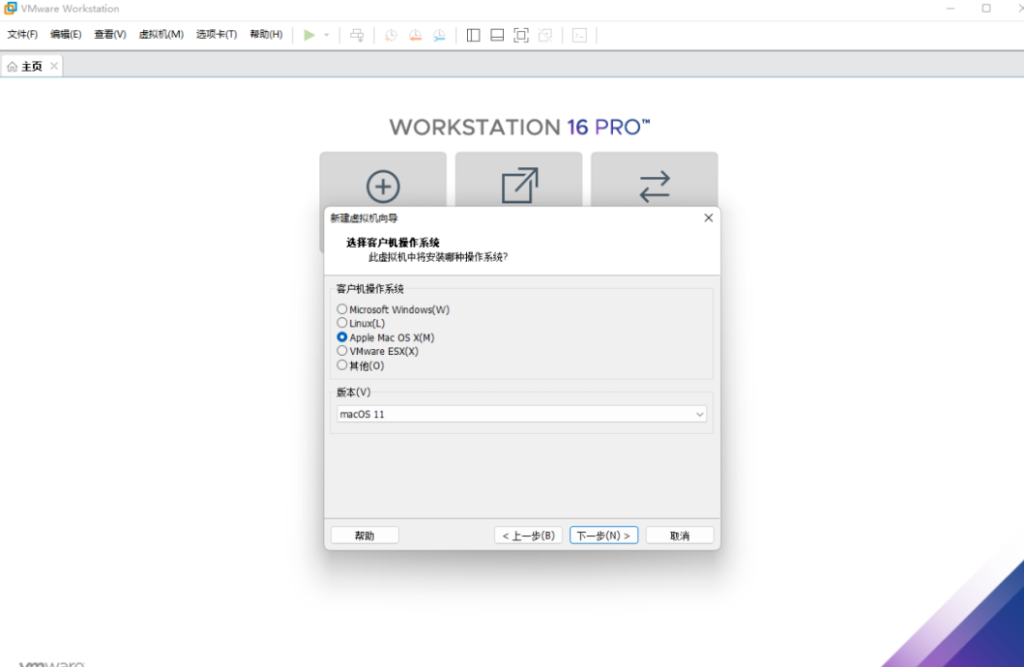
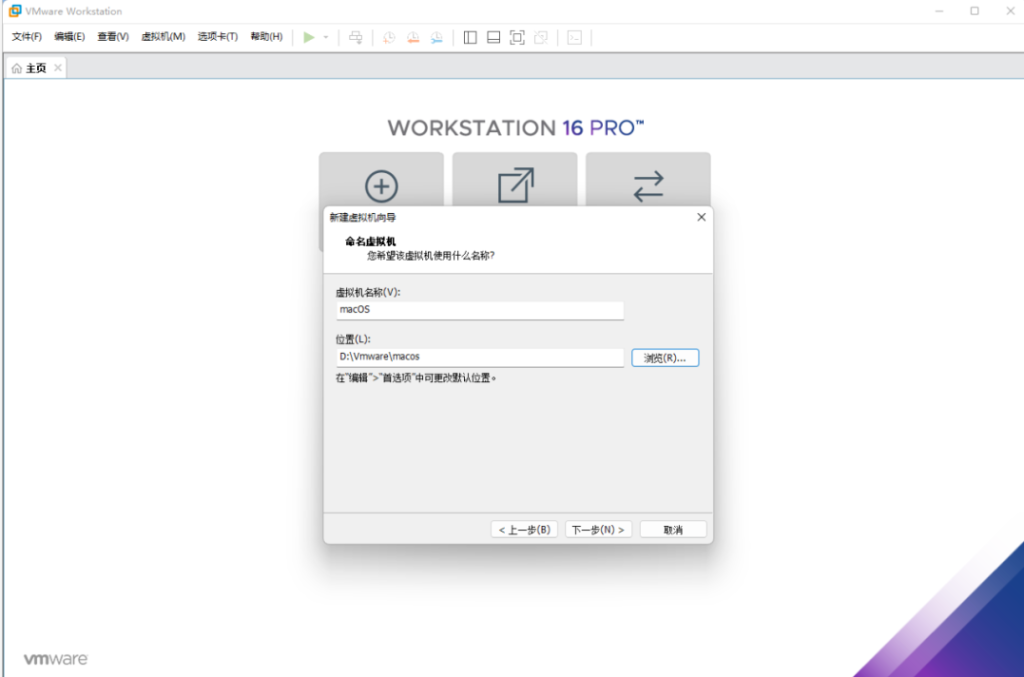
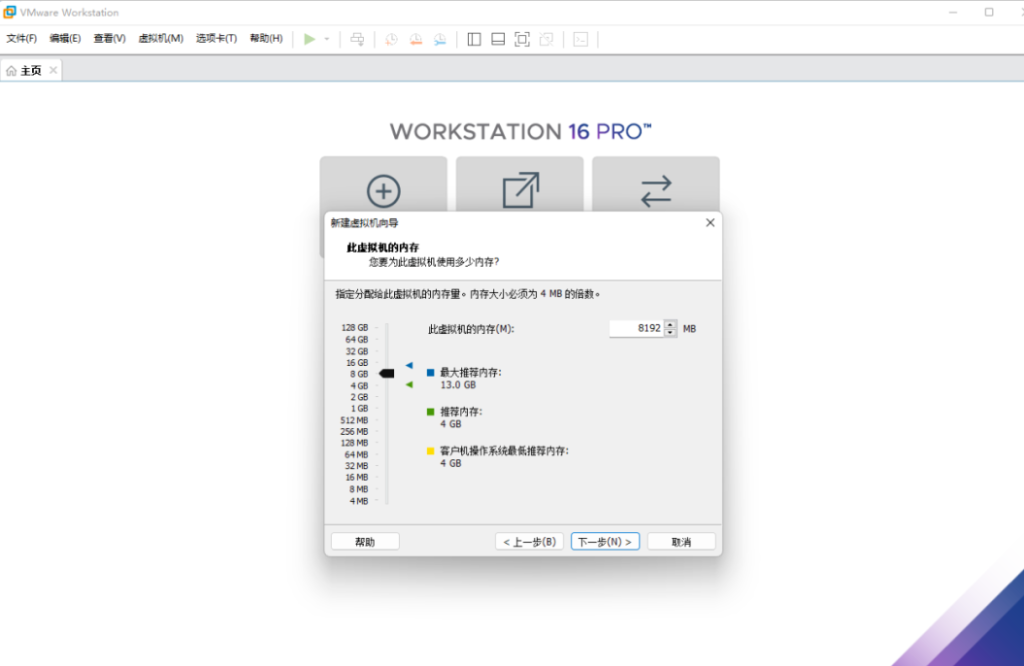
【INTER处理器】
smc.version = "0"
cpuid.0.eax = "0000:0000:0000:0000:0000:0000:0000:1011"
cpuid.0.ebx = "0111:0101:0110:1110:0110:0101:0100:0111"
cpuid.0.ecx = "0110:1100:0110:0101:0111:0100:0110:1110"
cpuid.0.edx = "0100:1001:0110:0101:0110:1110:0110:1001"
cpuid.1.eax = "0000:0000:0000:0001:0000:0110:0111:0001"
cpuid.1.ebx = "0000:0010:0000:0001:0000:1000:0000:0000"
cpuid.1.ecx = "1000:0010:1001:1000:0010:0010:0000:0011"
cpuid.1.edx = "0000:1111:1010:1011:1111:1011:1111:1111"
featureCompat.enable = "FALSE"【AMD处理器】
smc.version = "0"
cpuid.0.eax = "0000:0000:0000:0000:0000:0000:0000:1011"
cpuid.0.ebx = "0111:0101:0110:1110:0110:0101:0100:0111"
cpuid.0.ecx = "0110:1100:0110:0101:0111:0100:0110:1110"
cpuid.0.edx = "0100:1001:0110:0101:0110:1110:0110:1001"
cpuid.1.eax = "0000:0000:0000:0001:0000:0110:0111:0001"
cpuid.1.ebx = "0000:0010:0000:0001:0000:1000:0000:0000"
cpuid.1.ecx = "1000:0010:1001:1000:0010:0010:0000:0011"
cpuid.1.edx = "0000:0111:1000:1011:1111:1011:1111:1111"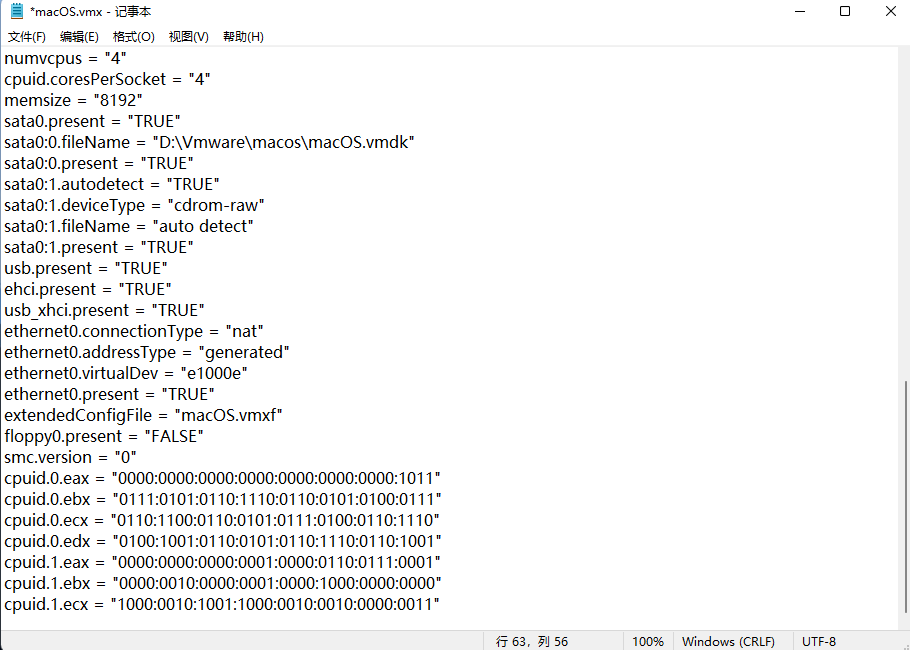
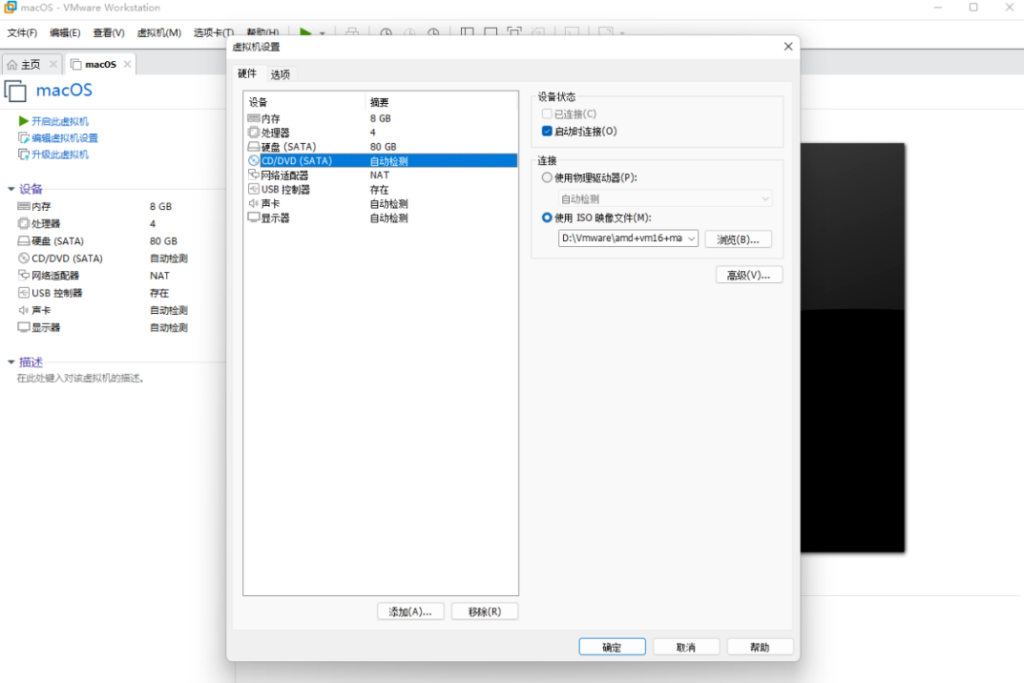
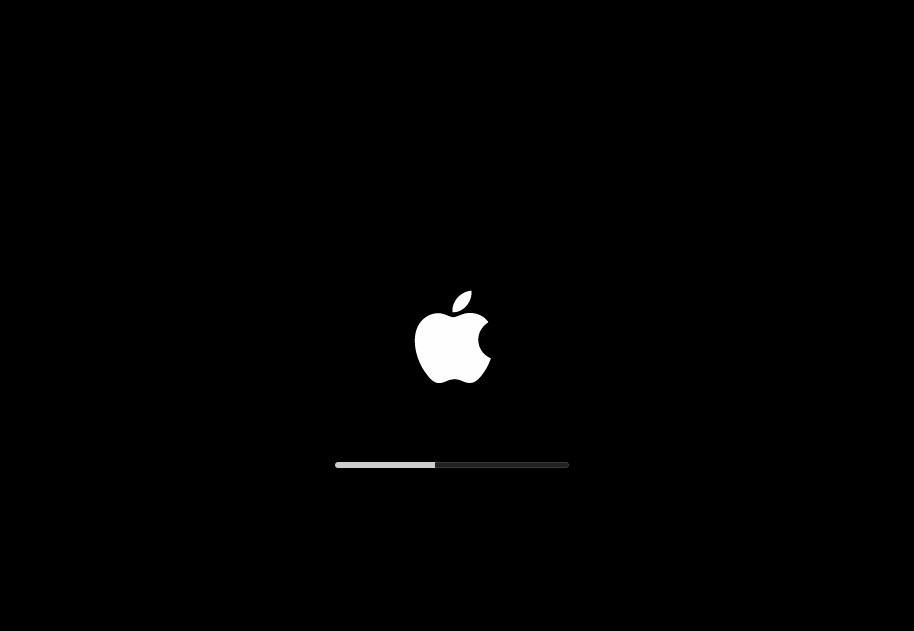
教程总结
虚拟机是用来临时检测软件用的,如果长期使用不是很合适,需要本机电脑配置相当不错的情况下才可以,因为只有这样才可以分配足够的资源给虚拟机使用。
macOS镜像和工具下载
登录可免费下载软件
VIP可高速下载,支持百度、123网盘、蓝奏网盘等全站资源。
永久VIP可加入专属群,享受群内福利,享受1对1服务。
非VIP会员类型
分普通会员、黄金会员、钻石会员,不同会员的下载次数各不相同。
可通过积分兑换及签到获取积分。
联系客服
如链接失效或有其他问题,请联系客服微信:
diannaodiyquan 或 diannao10zv或者diy10zv
(备注:“电脑DIY圈”以防封号)
© 版权声明
免责声明
1. 软件全部来源于网络,如有侵权请联系客服。
2. 本站一切资源不代表本站立场,并不代表本站赞同其观点和对其真实性负责。
3. 本站一律禁止以任何方式发布或转载任何违法的相关信息,访客发现请向站长举报。
4. 本站资源大多存储在云盘,如发现链接失效,直接跟帖催更我们会第一时间回复。
THE END

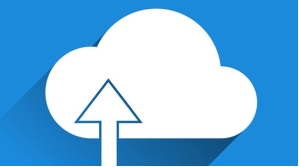



![影视剧集:《狂怒沙暴 Hidden Strike》[中美动作喜剧片][1080P][英语中字][在线/下载]电脑DIY圈-电脑DIY,一个分享电脑DIY硬件,电脑软件,软件素材资源,各类教程的博客-鑫屿翔网络电脑DIY圈](https://www.10zv.com/wp-content/uploads/2023/07/狂怒沙暴-Hidden-Strike-1-206x300.jpg)
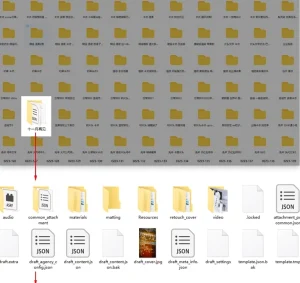
![光速虚拟机 v2.3.1 | 内置安卓7+安卓10、高级版[安卓版]电脑DIY圈-电脑DIY,一个分享电脑DIY硬件,电脑软件,软件素材资源,各类教程的博客-鑫屿翔网络电脑DIY圈](https://www.10zv.com/wp-content/uploads/2022/05/1653189494-未标题-1-2-300x167.jpg)



暂无评论内容